Annons
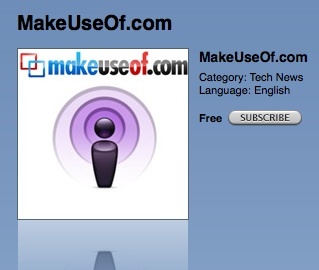 När jag behövde publicera en podcast på min blogg, tänkte jag att det skulle vara en tvåstegsprocess. Jag såg mig omkring podpress verkar vara plugin valet för podcasting med WordPress.
När jag behövde publicera en podcast på min blogg, tänkte jag att det skulle vara en tvåstegsprocess. Jag såg mig omkring podpress verkar vara plugin valet för podcasting med WordPress.
Efter installationen upptäckte jag dock att det fanns så många kontroller och alternativ, och jag befann mig googla för podpress-tutorials. Tyvärr finns det väldigt lite material om hur man podcastar med WordPress.
Förutsatt att du vet hur du installerar WordPress-plugins och bränner dina flöden med Feedburner, Jag ska visa dig hur du får din podcast-fil från din hårddisk till iTunes podcast-katalogen. Oroa dig inte, det är väldigt enkelt verkligen!
WP-admin
När du har installerat och aktiverat PodPress-plugin, gå till inställningssidan i din WordPress-admin.

Gå till "Feed / iTunes-inställningarna" under PodPress-insticksmenyn i sidfältet. Där hittar du att PodPress automatiskt har fyllt i flera detaljer som din feed-URL och sådan. Du måste ange detaljer som din Podcast-titel och andra detaljer. Ditt huvudsakliga jobb här är att tillhandahålla miniatyrbilder för visning i iTunes Podcast-katalogen.

Du kan bläddra igenom inställningarna för General och Player för att se vilka alternativ du vill justera, men du behöver inte oroa dig för mycket eftersom inställningarna genereras automatiskt.
Bränna ditt foder
Jag rekommenderar starkt att du bränner ditt podcast-flöde med Google Feedburner. Detta låter dig analysera din trafik bättre än att bara mata iTunes direkt. För att bränna ditt flöde, kopiera matningsadressen från fönstret "Feed / iTunes Settings" och klistra in det i Feedburner-fältet. Markera alternativet "Jag är en podcaster" medan du är på det.
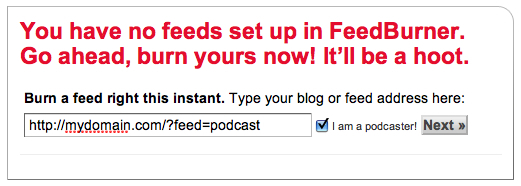
Skriva ditt inlägg
Skriv ditt inlägg som du normalt skulle göra. Men under ditt skrivfönster kommer du att märka Podpress-kontrollerna. Klicka på "Lägg till mediefil" och ange din podcast-fil från listrutan. Podcastfilen själv måste laddas upp (med en FTP-klient) till ditt wp-innehåll / uppladdningar / mapp för att dyka upp i listan.

När du väljer din podcast-fil måste du ange vilken typ av fil (oavsett om det är en mp3, film etc.), medan storleken och längden kan identifieras automatiskt. Du kan också lägga till specifika inställningar för iTunes, till exempel om avsnittet är uttryckligt eller inte. Om du inte följer detta kommer ditt flöde att bli förbjudet i Podcast-katalogen så se till att du tar hand om dessa saker.
Skicka din podcast till iTunes Store
I iTunes Store navigerar du till Podcasts från den vänstra sidofältet. Längst ner till vänster ser du en länk för att skicka din podcast (direktlänk) till iTunes. I följande fönster måste du ange din feed-URL. Klistra in fodret som Feedburner förser dig med. Efter detta blir du ombedd att ange din kategori, om den är uttrycklig och några andra detaljer.
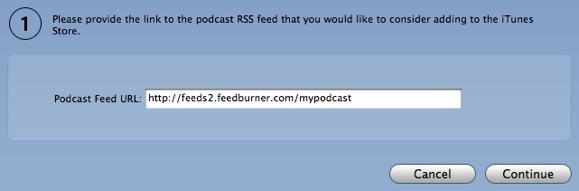
ITunes-personalen granskar sedan din podcast och accepterar eller avvisar den baserat på deras kriterier. Det kan ta upp till två dagar. De skickar ett e-postmeddelande när din podcast accepteras eller avvisas från butiken så att du inte behöver fortsätta kontrollera.
Det är allt. Nästa gång du publicerar, behöver du bara ladda upp din mediefil till mappen Uploads och ange den när du skriver ditt inlägg. Tryck bara på publicera och se vilka prenumeranter fladdra in!
En tidigare MakeUseOf-författare.
